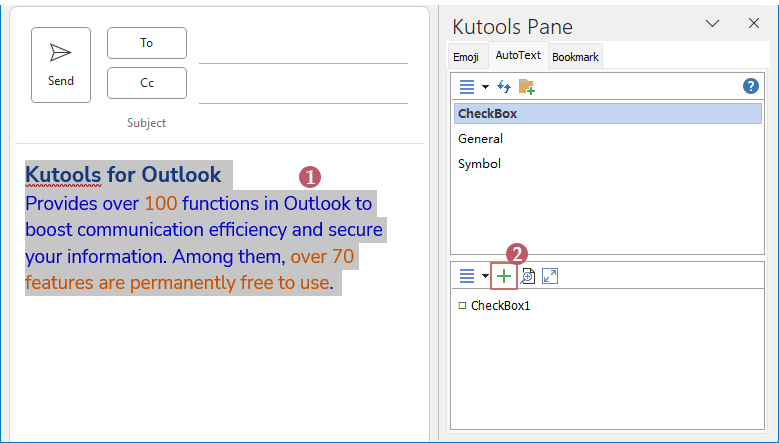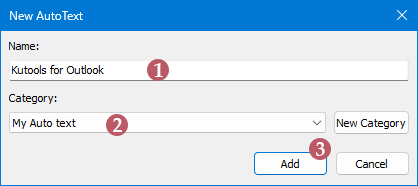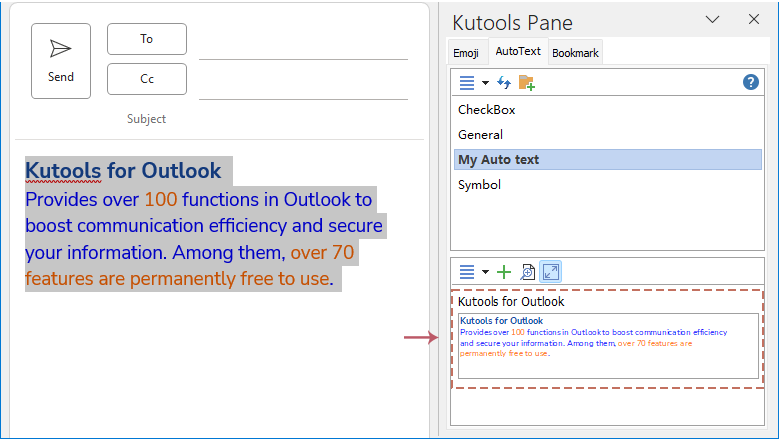יצירה מהירה, מחיקה ושימוש חוזר בחלקים מהירים (טקסט אוטומטי) ב-Outlook
Kutools עבור Outlook
בעת כתיבת אימיילים, ייתכן שתקלידו לעיתים תכופות ביטויים מסוימים שוב ושוב. תכונת Quick Parts מאפשרת לכם להוסיף במהירות את הביטויים הללו מבלי להקליד אותם מחדש בכל פעם. חלונית 'AutoText Pane' של Kutools עבור Outlook משפרת את התכונה הזו על ידי הצגת כל החלקים המהירים (AutoText) וקטגוריות החלקים המהירים בחלונית מובנית. זה מאפשר לכם להשתמש מחדש בכל חלק מהיר או טקסט אוטומטי בלחיצה אחת בלבד, מה שהופך את כתיבת האימייל שלכם ליעילה יותר.
- יתרונות חלונית AutoText של Kutools
- יצירה והוספה מהירה של בחירה כטקסט אוטומטי (חלק מהיר)
- מחיקת או שינוי שם הקטגוריה או הטקסט האוטומטי
- ייצוא וייבוא טקסט אוטומטי (חלק מהיר)
- הזזת או התאמת חלונית טקסט אוטומטי
- אפשרויות שימושיות נוספות
לחץ על "Kutools" > "Resource" כדי לפתוח את "Kutools Pane". חלונית 'AutoText' מוצגת בצד הימני של חלון Outlook. ראה צילום מסך:

חלונית 'Resource' ב-Outlook תומכת הן בחלונית קריאה והן בחלונות קופצים עבור הודעות חדשות, תשובות והעברות. כאשר אתה לוחץ על כפתור 'Resource', כל ארבעת הסוגים מופעלים כברירת מחדל. בנוסף, באפשרותך לבחור היכן ברצונך שהחלונית Resource תופיע באופן אוטומטי. כדי לעשות זאת, לחץ על "Kutools" > "Resource" תפריט נפתח, ולאחר מכן בחר את החלונית או החלון הרצוי להופעת חלונית Resource.

יתרונות חלונית AutoText של Kutools
ממשק משתמש אינטואיטיבי 🖥️
Kutools מציעה עיצוב ממשק משתמש ידידותי יותר, המאפשר למשתמשים לאתר בקלות ולהשתמש בקטעי הטקסט הנדרשים. הממשק הוא אינטואיטיבי ונוח לשימוש, מה שהופך את תהליך כתיבת האימיילים ליעיל יותר.
פונקציות ניהול חזקות ⚙️
Kutools מציעה מגוון רחב יותר של אפשרויות ניהול, המאפשרות למשתמשים למחוק במהירות, לשנות שם ולסווג קטעי טקסט. המשתמשים יכולים לנהל את הקטעים הללו בצורה קבוצתית, מה שמשפר משמעותית את יעילות הניהול והנוחות.
הכנסת תוכן מגוון 🖼️
מעבר לטקסט, Kutools תומך בהכנסת פורמטים שונים כגון תמונות, טבלאות ותרשימים, מה שהופך את תוכן האימייל לעשיר ומקצועי יותר. תכונה זו מאפשרת למשתמשים ליצור אימיילים מגוונים וחזותיים יותר.
פונקציות ייצוא וייבוא 🔄
Kutools מאפשרת למשתמשים לייבא ולlexport קטעי AutoText. תכונה זו מאפשרת למשתמשים לגבות את קטעי הטקסט שלהם או להעביר אותם בין מכשירים שונים וגירסאות שונות של Outlook, ומציעה גמישות רבה יותר וביטחון נתונים.
יצירה והוספה מהירה של בחירה כטקסט אוטומטי (חלק מהיר)
- בחר את התוכן שתרצה לשמור כטקסט אוטומטי בגוף ההודעה. לאחר מכן, לחץ על
 כפתור, ראה צילום מסך:
כפתור, ראה צילום מסך:
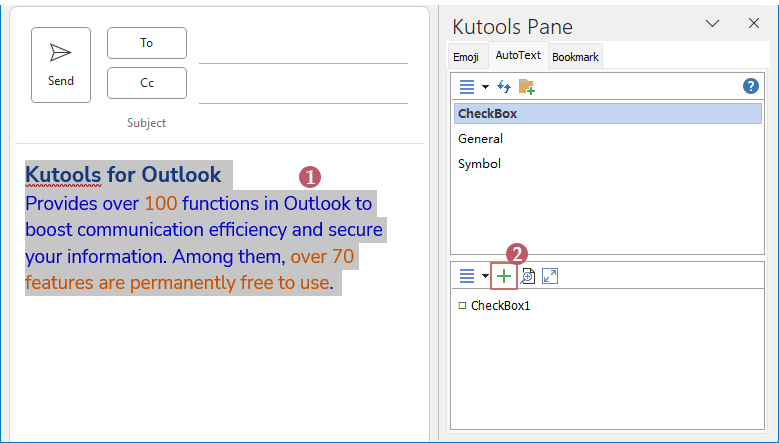
- בדיאלוג 'New AutoText':
- (1) הזן שם עבור הטקסט האוטומטי החדש בתיבה 'Name';
- (2) לאחר מכן, ציין קטגוריה לאיתור הטקסט האוטומטי החדש מתוך הרשימה הנפתחת. באפשרותך ליצור קטגוריה חדשה ישירות על ידי לחיצה על כפתור 'New Category' ולאחר מכן הוספת שם הקטגוריה שלך.
- (3) לחץ על כפתור 'Add'.
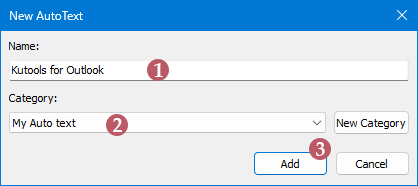
- הטקסט האוטומטי נוצר מיידית. באפשרותך להציג אותו בחלונית AutoText. ראה צילום מסך:
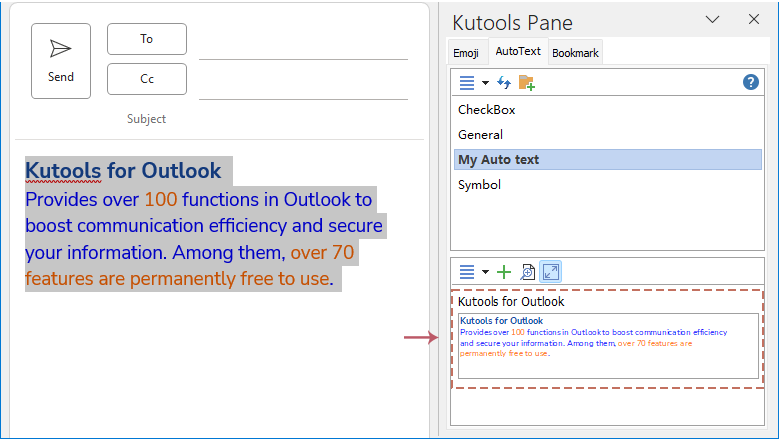
- כדי להוסיף את הטקסט האוטומטי לכל הודעה שאתה צריך, פשוט לחץ על גוף ההודעה במקום שבו תרצה להוסיף.
- בחלונית AutoText, ראשית לחץ כדי לבחור את הקטגוריה אליה שייך הטקסט האוטומטי שתרצה להוסיף, ולאחר מכן לחץ על רשומת הטקסט האוטומטי כדי להוסיף אותה ישירות לדואר.
טיפים:
ניתן להוסיף את רשומת הטקסט האוטומטי כ-'Rich Text', 'Plain Text' או 'Picture' על ידי בחירת האפשרות המועדפת עליך מתוך הרשימה הנפתחת של רשומת הטקסט האוטומטי.

מחיקת או שינוי שם הקטגוריה או הטקסט האוטומטי
כדי למחוק או לשנות את שם הקטגוריה:
בחר את פריט הקטגוריה שתרצה למחוק, לחץ על ![]() תפריט נפתח ברשימת הקטגוריות, ובחר 'Delete Category' או 'Rename Category' לפי הצורך.
תפריט נפתח ברשימת הקטגוריות, ובחר 'Delete Category' או 'Rename Category' לפי הצורך.

כדי למחוק או לשנות את שם רשומת הטקסט האוטומטי:
הצב את הסמן על רשומת הטקסט האוטומטי שתרצה למחוק או לשנות, לחץ על ![]() סמל. לאחר מכן, בחר את האפשרות 'Rename' או 'Delete' שאתה זקוק לה.
סמל. לאחר מכן, בחר את האפשרות 'Rename' או 'Delete' שאתה זקוק לה.

טיפים:
אם ברצונך למחוק את כל רשומות הטקסט האוטומטי תחת קטגוריה מסוימת, לחץ על ![]() תפריט נפתח ברשימת הטקסט האוטומטי, ובחר 'Clear All'.
תפריט נפתח ברשימת הטקסט האוטומטי, ובחר 'Clear All'.

ייצוא וייבוא טקסט אוטומטי (חלק מהיר)
עם כלי חלונית AutoText של Kutools עבור Outlook, תוכלו בקלות לייבא ולlexport את כל החלקים המהירים ב-Microsoft Outlook בכמה לחיצות.
ייצוא רשומות AutoText:
לחץ על ![]() תפריט נפתח ברשימת הקטגוריות, ובחר 'Export Autotext', בדיאלוג 'Export AutoText', לחץ על
תפריט נפתח ברשימת הקטגוריות, ובחר 'Export Autotext', בדיאלוג 'Export AutoText', לחץ על ![]() כפתור כדי לבחור תיקיית יעד לשמירת הקובץ המיוצא. לאחר מכן, לחץ 'OK'.
כפתור כדי לבחור תיקיית יעד לשמירת הקובץ המיוצא. לאחר מכן, לחץ 'OK'.

ייבוא רשומות AutoText:
לחץ על ![]() תפריט נפתח ברשימת הקטגוריות, ובחר 'Import Autotext', בדיאלוג 'Import AutoText', לחץ על
תפריט נפתח ברשימת הקטגוריות, ובחר 'Import Autotext', בדיאלוג 'Import AutoText', לחץ על ![]() כפתור כדי לבחור את הקובץ שתרצה לייבא. לאחר מכן, לחץ 'OK'.
כפתור כדי לבחור את הקובץ שתרצה לייבא. לאחר מכן, לחץ 'OK'.

הזזת או התאמת חלונית AutoText
אם ברצונך להזיז את חלונית AutoText למקום אחר או להתאים את חלונית AutoText, לחץ על החץ ליד כפתור הסגירה, ולאחר מכן לחץ על 'Move' או 'Resize' מתוך הרשימה הנפתחת.

- אם תלחץ על אפשרות 'Move', הסמן יהפוך לצלב
 , ובאפשרותך להזיז את חלונית AutoText לכל מקום בחלון ההודעה הנוכחי.
, ובאפשרותך להזיז את חלונית AutoText לכל מקום בחלון ההודעה הנוכחי. - אם תלחץ על אפשרות 'Resize', הסמן יהפוך ל-
 , תוכל לגרור את הסמן כדי להתאים את גודל חלונית AutoText בקלות.
, תוכל לגרור את הסמן כדי להתאים את גודל חלונית AutoText בקלות.
אפשרויות שימושיות נוספות
ברשימת הקטגוריות:
![]() רענון: לחץ על כפתור הרענון הזה כדי לסנכרן את רשומת AutoText ב-Outlook עם חלונית AutoText של Kutools.
רענון: לחץ על כפתור הרענון הזה כדי לסנכרן את רשומת AutoText ב-Outlook עם חלונית AutoText של Kutools.
ברשימת AutoText:
![]() הפעלת תצוגה צפה: לחץ על הכפתור הזה כדי להציג או להסתיר את התצוגה הצפה של רשומת AutoText.
הפעלת תצוגה צפה: לחץ על הכפתור הזה כדי להציג או להסתיר את התצוגה הצפה של רשומת AutoText.
![]() הפעלת תצוגת חלונית: לחץ על הכפתור הזה כדי להציג או להסתיר את תצוגת חלונית רשומת AutoText.
הפעלת תצוגת חלונית: לחץ על הכפתור הזה כדי להציג או להסתיר את תצוגת חלונית רשומת AutoText.
הגדלת גודל גופן / הקטנת גודל גופן: שתי האפשרויות האלו מאפשרות לך להגדיל או להקטין את גודל הגופן של רשומת AutoText לפי הצורך.

הדגמה: יצירת, שימוש חוזר ומחיקת חלקים מהירים (טקסט אוטומטי) ב-Outlook
גלה את הלשונית Kutools / Kutools Plus בסרטון הזה, שנוספה על ידי Kutools עבור Outlook. כעת, רוב התכונות, כולל פונקציות AI, הן בחינם! תכונות Pro מגיעות עם ניסיון של 30 ימים ללא הגבלות!
כלי הפרודוקטיביות הטובים ביותר ל-Office
חדשות חמות: Kutools עבור Outlook משיק גרסה חינמית!
התנסו בגרסה החינמית החדשה של Kutools עבור Outlook עם יותר מ-70 תכונות מדהימות, לשימושכם לתמיד! לחצו להורדה עכשיו!
🤖 Kutools AI : עושה שימוש בטכנולוגיית AI מתקדמת לניהול דואר אלקטרוני בקלות, כולל השבה, סיכום, אופטימיזציה, הרחבה, תרגום וכתיבת הודעות.
📧 אוטומציה של כתובת דואר אלקטרוני: תגובה אוטומטית (זמין עבור POP ו-IMAP) / תזמון שליחת כתובת דואר אלקטרוני / העתקה אוטומטית/עותק מוסתר לפי כלל בעת שליחת משלח אימייל / העברה אוטומטית (כלל מתקדם) / הוספת ברכה אוטומטית / פיצול אוטומטי של דואר אלקטרוני עם מספר נמענים להודעות נפרדות...
📨 ניהול כתובת דואר אלקטרוני: שלח מייל מחדש / חסום דואר אלקטרוני מזויף לפי נושא ואחרים / מחיקת דואר כפול / חיפוש מתקדם / ארגון תיקיות...
📁 קבצים מצורפים Pro: שמירה אצווה / פרידה אצווה / דחיסה אצווה / שמירה אוטומטית / נתק אוטומטית / דחיסה אוטומטית...
🌟 קסם הממשק: 😊עוד אימוגי יפים ומגניבים / קבלת תזכורת כאשר מגיע דואר אלקטרוני חשוב / מזעור Outlook במקום סגירה...
👍 פעולות בלחיצה אחת: השב לכולם עם קבצים מצורפים / דואר אלקטרוני נגד פישינג / 🕘הצגת אזור הזמן של השולח...
👩🏼🤝👩🏻 אנשי קשר ויומן: הוספת אנשי קשר מאצווה מתוך כתובת דואר אלקטרוני נבחרת / פיצול קבוצת אנשי קשר לקבוצות נפרדות / הסר תזכורת יומולדת...
פתחו מיד את Kutools עבור Outlook בלחיצה אחת. אל תחכו – הורידו עכשיו והגבירו את היעילות שלכם!